еҰӮжһң LINE зүҲжң¬еӨӘиҲҠз„Ўжі•жӣҙж–°пјҢйҰ–е…ҲзўәдҝқиЁӯеӮҷзҡ„ж“ҚдҪңзі»зөұж”ҜжҢҒжңҖж–°зүҲжң¬зҡ„ LINEгҖӮеҰӮжһңиЁӯеӮҷзі»зөұйҒҺиҲҠпјҢеҸҜиғҪйңҖиҰҒе…Ҳжӣҙж–°ж“ҚдҪңзі»зөұгҖӮиӢҘд»Қз„Ўжі•жӣҙж–°пјҢеҳ—и©ҰеҚёијүиҲҠзүҲжң¬дёҰйҮҚж–°е®үиЈқжңҖж–°зүҲзҡ„ LINEпјҢдёҰзўәдҝқжңүи¶іеӨ зҡ„е„Іеӯҳз©әй–“е’Ңз©©е®ҡзҡ„з¶ІзөЎйҖЈжҺҘгҖӮеҰӮжһңйҖҷдәӣж–№жі•з„Ўж•ҲпјҢеҸҜиғҪйңҖиҰҒиҖғж…®еҚҮзҙҡиЁӯеӮҷжҲ–иҒҜ繫 LINE е®ўжңҚе°ӢжұӮ幫еҠ©гҖӮ
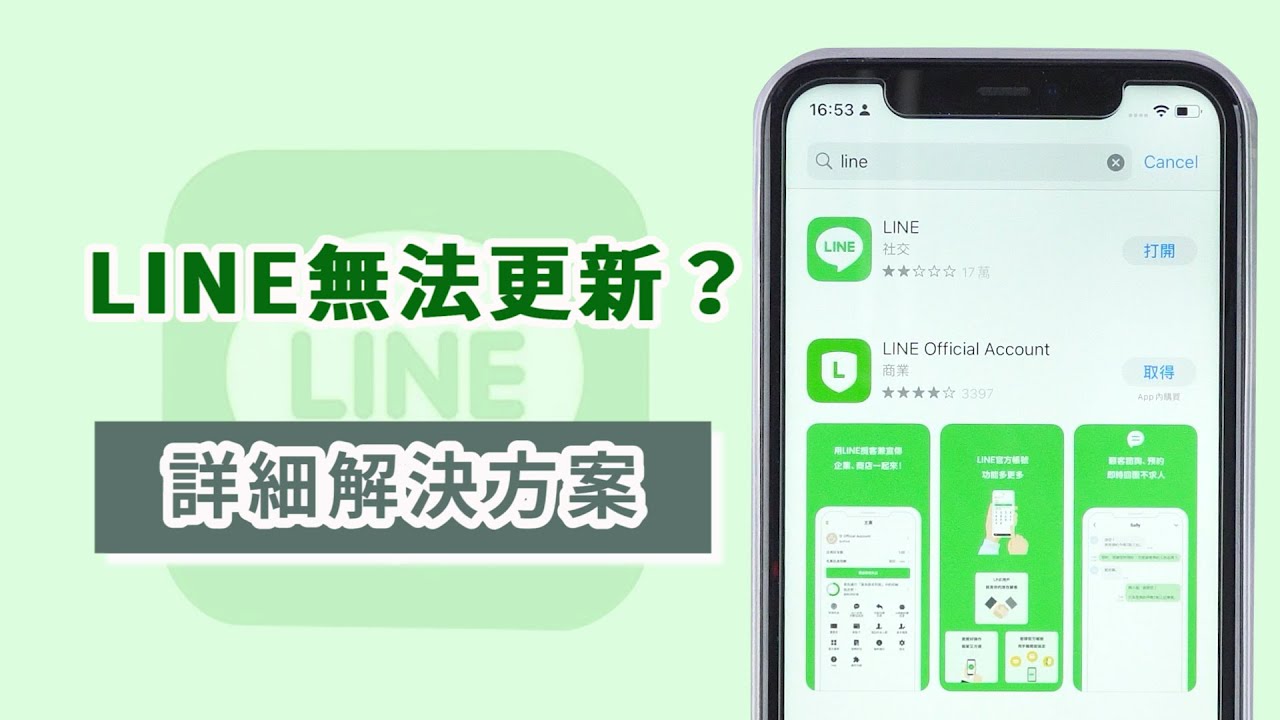
жӘўжҹҘиЁӯеӮҷзі»зөұиҰҒжұӮжҳҜеҗҰз¬ҰеҗҲ
зі»зөұзүҲжң¬жҳҜеҗҰж”ҜжҢҒLINEжӣҙж–°
- Androidзі»зөұиҰҒжұӮпјҡLINEзҡ„жӣҙж–°йҖҡеёёйңҖиҰҒAndroidж“ҚдҪңзі»зөұзүҲжң¬5.0пјҲLollipopпјүжҲ–жӣҙй«ҳзүҲжң¬жүҚиғҪй ҶеҲ©е®үиЈқе’ҢйҒӢиЎҢгҖӮеҰӮжһңдҪ зҡ„AndroidиЁӯеӮҷзҡ„ж“ҚдҪңзі»зөұзүҲжң¬дҪҺж–јжӯӨиҰҒжұӮпјҢе°Үз„Ўжі•дёӢијүе’Ңжӣҙж–°иҮіLINEзҡ„жңҖж–°зүҲжң¬гҖӮйҖҷжҳҜеӣ зӮәLINEзҡ„й–Ӣзҷје•Ҷжңғж №ж“ҡж“ҚдҪңзі»зөұзҡ„ж–°еҠҹиғҪе’Ңе®үе…ЁжҖ§йңҖжұӮдҫҶжӣҙж–°жҮүз”ЁпјҢијғиҲҠзҡ„зі»зөұеҸҜиғҪз„Ўжі•е…је®№ж–°зүҲжң¬зҡ„LINEгҖӮдҪ еҸҜд»Ҙиј•й¬Ҷең°жӘўжҹҘдҪ иЁӯеӮҷзҡ„ж“ҚдҪңзі»зөұзүҲжң¬пјҢжӯҘй©ҹеҰӮдёӢпјҡжү“й–ӢиЁӯеӮҷзҡ„гҖҢиЁӯе®ҡгҖҚпјҢ然еҫҢйҒёж“ҮгҖҢй—ңж–јжүӢж©ҹгҖҚпјҢеңЁйҖҷиЈЎдҪ еҸҜд»ҘжүҫеҲ°гҖҢAndroidзүҲжң¬гҖҚзҡ„и©ізҙ°дҝЎжҒҜгҖӮиӢҘзҷјзҸҫдҪ зҡ„зүҲжң¬дҪҺж–јLINEиҰҒжұӮзҡ„зүҲжң¬пјҲдҫӢеҰӮAndroid 5.0еҸҠд»ҘдёҠпјүпјҢйӮЈйәјдҪ е°ұз„Ўжі•жӣҙж–°LINEпјҢеҝ…й ҲеҚҮзҙҡзі»зөұгҖӮ
- iOSзі»зөұиҰҒжұӮпјҡе°Қж–јiPhoneзӯүiOSиЁӯеӮҷпјҢLINEзҡ„жӣҙж–°йңҖиҰҒиҮіе°‘iOS 10.0жҲ–жӣҙй«ҳзүҲжң¬жүҚиғҪж”ҜжҢҒгҖӮйҡЁи‘—LINEзҡ„ж–°зүҲжң¬еҠ е…ҘдәҶиЁұеӨҡж–°еҠҹиғҪе’Ңдҝ®еҫ©пјҢиҲҠзҡ„iOSзі»зөұз„Ўжі•е…је®№йҖҷдәӣеҠҹиғҪпјҢеӣ жӯӨеҰӮжһңдҪ зҡ„iOSиЁӯеӮҷйҒӢиЎҢзҡ„жҳҜиҲҠзүҲжң¬пјҢеүҮз„Ўжі•еҚҮзҙҡеҲ°LINEзҡ„жңҖж–°зүҲжң¬гҖӮдҪ еҸҜд»ҘйҖҡйҒҺйҖІе…ҘгҖҢиЁӯе®ҡгҖҚ>гҖҢдёҖиҲ¬гҖҚ>гҖҢи»ҹй«”жӣҙж–°гҖҚдҫҶжӘўжҹҘдҪ зҡ„iOSзі»зөұзүҲжң¬гҖӮеҰӮжһңдҪ зҡ„iPhoneйҒӢиЎҢзҡ„жҳҜијғиҲҠзҡ„iOSзүҲжң¬пјҢеҰӮiOS 9.0жҲ–жӣҙдҪҺзүҲжң¬пјҢйӮЈйәјLINEзҡ„жӣҙж–°е°Үз„Ўжі•йҖІиЎҢгҖӮжӯӨжҷӮпјҢеҝ…й Ҳе…ҲеҚҮзҙҡдҪ зҡ„iOSзі»зөұеҲ°иҮіе°‘iOS 10.0жҲ–жӣҙй«ҳзүҲжң¬гҖӮ
еҰӮдҪ•еҚҮзҙҡж“ҚдҪңзі»зөұд»Ҙдҫҝжӣҙж–°LINE
- еҚҮзҙҡAndroidзі»зөұзүҲжң¬пјҡиӢҘдҪ зҡ„AndroidиЁӯеӮҷйҒӢиЎҢзҡ„зі»зөұзүҲжң¬ијғиҲҠпјҢдҪ еҸҜд»ҘйҖҡйҒҺд»ҘдёӢжӯҘй©ҹйҖІиЎҢеҚҮзҙҡгҖӮйҰ–е…ҲпјҢйҖІе…ҘгҖҢиЁӯе®ҡгҖҚ>гҖҢй—ңж–јжүӢж©ҹгҖҚ>гҖҢи»ҹй«”жӣҙж–°гҖҚжӘўжҹҘжҳҜеҗҰжңүеҸҜз”Ёзҡ„жӣҙж–°гҖӮиӢҘжңүзі»зөұжӣҙж–°пјҢдҪ жңғзңӢеҲ°дёҖеҖӢжӣҙж–°жҸҗзӨәпјҢй»һж“ҠгҖҢдёӢијүдёҰе®үиЈқгҖҚпјҢзі»зөұжңғиҮӘеӢ•дёӢијүдёҰе®үиЈқжңҖж–°зҡ„зі»зөұзүҲжң¬гҖӮйҖҷжЁЈеҸҜд»ҘзўәдҝқдҪ зҡ„жүӢж©ҹж“ҚдҪңзі»зөұз¬ҰеҗҲLINEзҡ„жӣҙж–°иҰҒжұӮгҖӮеҰӮжһңдҪ зҡ„иЁӯеӮҷз„Ўжі•зӣҙжҺҘйҖІиЎҢзі»зөұжӣҙж–°пјҢеҸҜиғҪжҳҜеӣ зӮәиЁӯеӮҷијғиҖҒжҲ–иЈҪйҖ е•Ҷе·ІеҒңжӯўе°Қи©ІиЁӯеӮҷзҡ„ж”ҜжҢҒгҖӮйҖҷжҷӮдҪ еҸҜд»ҘжҹҘзңӢжҳҜеҗҰжңү第дёүж–№ROMпјҲеҰӮLineageOSпјүеҸҜд»Ҙе®үиЈқдҫҶзҚІеҫ—ијғж–°зҡ„AndroidзүҲжң¬пјҢдҪҶйҖҷжЁЈеҒҡжңүйўЁйҡӘпјҢеҸҜиғҪжңғе°ҺиҮҙзі»зөұдёҚз©©е®ҡжҲ–з„Ўжі•жӯЈеёёйҒӢиЎҢпјҢеӣ жӯӨе»әиӯ°и¬№ж…Һж“ҚдҪңгҖӮеҰӮжһңзі»зөұжӣҙж–°дёҚеҸҜз”ЁпјҢеҸҰдёҖзЁ®ж–№жі•жҳҜе°ҮиЁӯеӮҷжҒўеҫ©еҲ°еҮәе» иЁӯзҪ®гҖӮйҖІе…ҘгҖҢиЁӯе®ҡгҖҚ>гҖҢеӮҷд»ҪиҲҮйҮҚзҪ®гҖҚ>гҖҢжҒўеҫ©еҮәе» иЁӯзҪ®гҖҚпјҢеңЁжҒўеҫ©еҮәе» иЁӯзҪ®еҫҢпјҢдҪ еҸҜд»ҘеҶҚжӘўжҹҘжҳҜеҗҰиғҪеӨ йҖІиЎҢзі»зөұжӣҙж–°гҖӮдёҚйҒҺпјҢйҖҷжЁЈжңғеҲӘйҷӨжүҖжңүеҖӢдәәж•ёж“ҡпјҢдҪҝз”ЁеүҚдёҖе®ҡиҰҒеӮҷд»ҪеҘҪиіҮж–ҷгҖӮ
- еҚҮзҙҡiOSзі»зөұзүҲжң¬пјҡе°Қж–јiPhoneиЁӯеӮҷпјҢеҚҮзҙҡiOSзі»зөұд№ҹйқһеёёз°Ўе–®гҖӮйҰ–е…ҲпјҢжү“й–ӢгҖҢиЁӯе®ҡгҖҚпјҢ然еҫҢйҒёж“ҮгҖҢдёҖиҲ¬гҖҚпјҢйҖІе…ҘгҖҢи»ҹй«”жӣҙж–°гҖҚпјҢжӯӨжҷӮдҪ зҡ„иЁӯеӮҷжңғиҮӘеӢ•жӘўжҹҘжҳҜеҗҰжңүжңҖж–°зҡ„iOSзүҲжң¬гҖӮеҰӮжһңжңүжӣҙж–°пјҢй»һж“ҠгҖҢдёӢијүдёҰе®үиЈқгҖҚпјҢдёҰжҢүз…§еұҸ幕дёҠзҡ„жҸҗзӨәе®ҢжҲҗеҚҮзҙҡгҖӮйҖҷеҖӢйҒҺзЁӢйҖҡеёёйңҖиҰҒдёҖе®ҡзҡ„жҷӮй–“пјҢдёҰдё”йңҖиҰҒжңүз©©е®ҡзҡ„Wi-FiйҖЈжҺҘе’Ңи¶іеӨ зҡ„йӣ»йҮҸгҖӮзӮәдәҶйҒҝе…ҚеҚҮзҙҡйҒҺзЁӢдёӯйҒҮеҲ°е•ҸйЎҢпјҢе»әиӯ°еңЁеҚҮзҙҡеүҚзўәдҝқдҪ зҡ„иЁӯеӮҷе……ж»ҝйӣ»пјҢдёҰйҖЈжҺҘз©©е®ҡзҡ„Wi-Fiз¶ІзөЎгҖӮеҰӮжһңдҪ зҡ„иЁӯеӮҷз„Ўжі•жӣҙж–°еҲ°жңҖж–°зҡ„iOSзүҲжң¬пјҢеҸҜиғҪжҳҜеӣ зӮәиЁӯеӮҷијғиҲҠпјҢAppleжңғйҖҗжӯҘеҒңжӯўе°ҚиҲҠиЁӯеӮҷзҡ„ж”ҜжҢҒгҖӮйҖҷжҷӮпјҢдҪ еҸҜиғҪз„Ўжі•еҚҮзҙҡеҲ°жңҖж–°зҡ„iOSзүҲжң¬пјҢйҖІиҖҢз„Ўжі•жӣҙж–°LINEгҖӮеңЁйҖҷзЁ®жғ…жіҒдёӢпјҢдҪ еҸҜд»ҘиҖғж…®жӣҙжҸӣиЁӯеӮҷдҫҶзҚІеҫ—жӣҙеҘҪзҡ„дҪҝз”Ёй«”й©—гҖӮ
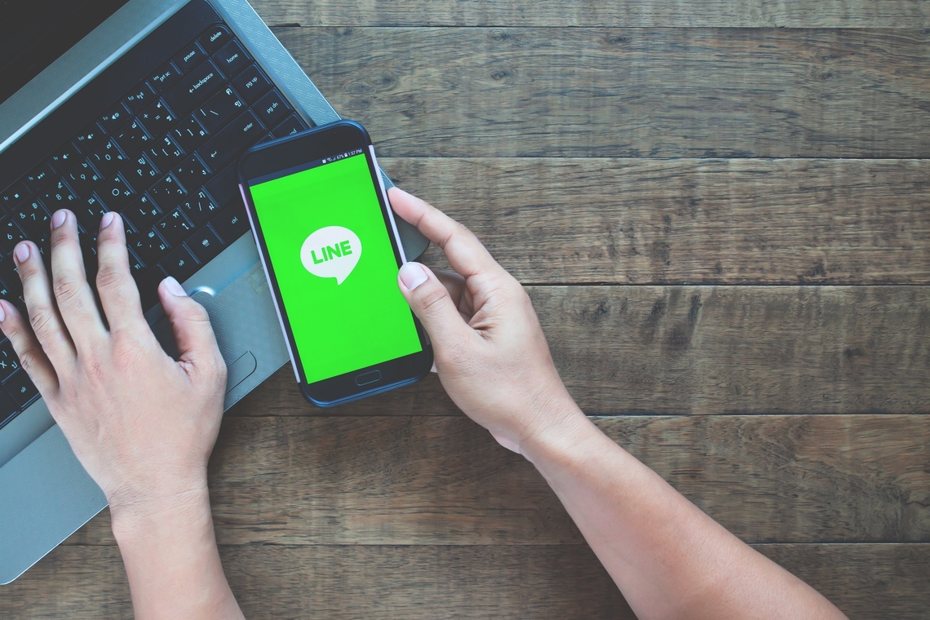
жүӢеӢ•жӣҙж–°LINEзҡ„жӯҘй©ҹ
еңЁGoogle Playе•Ҷеә—жӣҙж–°LINE
- жү“й–ӢGoogle Playе•Ҷеә—пјҡйҰ–е…ҲпјҢи§ЈйҺ–дҪ зҡ„AndroidиЁӯеӮҷпјҢдёҰйҖІе…ҘгҖҢGoogle Playе•Ҷеә—гҖҚжҮүз”ЁгҖӮйҖҷжҳҜAndroidиЁӯеӮҷзҡ„е®ҳж–№жҮүз”Ёе•Ҷеә—пјҢдҪ еҸҜд»ҘеңЁйҖҷиЈЎдёӢијүе’Ңжӣҙж–°еҗ„зЁ®жҮүз”ЁгҖӮ
- жҗңе°ӢLINEжҮүз”ЁпјҡеңЁGoogle Playе•Ҷеә—зҡ„йҰ–й ҒпјҢдҪ жңғзңӢеҲ°дёҖеҖӢжҗңе°Ӣ欄гҖӮй»һж“Ҡжҗңе°Ӣ欄пјҢијёе…ҘгҖҢLINEгҖҚдёҰжҢүдёӢжҗңе°ӢйҚөпјҢйҖҷжЁЈе°ұиғҪжүҫеҲ°LINEзҡ„жҮүз”Ёй ҒйқўгҖӮ
- жӘўжҹҘжҳҜеҗҰжңүжӣҙж–°пјҡйҖІе…ҘLINEзҡ„жҮүз”Ёй ҒйқўеҫҢпјҢжҹҘзңӢжҳҜеҗҰйЎҜзӨәгҖҢжӣҙж–°гҖҚжҢүйҲ•гҖӮеҰӮжһңдҪ 已經е®үиЈқдәҶLINEпјҢдёҰдё”жңүеҸҜз”Ёзҡ„жӣҙж–°пјҢе•Ҷеә—й ҒйқўжңғйЎҜзӨәгҖҢжӣҙж–°гҖҚйҒёй …гҖӮеҰӮжһңйЎҜзӨәзҡ„жҳҜгҖҢй–Ӣе•ҹгҖҚпјҢеүҮиӘӘжҳҺдҪ зҡ„LINE已經жҳҜжңҖж–°зүҲжң¬гҖӮ
- й»һж“Ҡжӣҙж–°жҢүйҲ•пјҡеҰӮжһңжңүеҸҜз”Ёзҡ„жӣҙж–°пјҢй»һж“ҠгҖҢжӣҙж–°гҖҚжҢүйҲ•гҖӮжӣҙж–°е°Үй–Ӣе§ӢдёӢијүдёҰе®үиЈқеҲ°дҪ зҡ„иЁӯеӮҷдёҠпјҢйҖҷеҸҜиғҪйңҖиҰҒе№ҫеҲҶйҗҳпјҢе…·й«”жҷӮй–“еҸ–жұәж–јз¶ІзөЎйҖҹеәҰе’ҢжҮүз”Ёзҡ„еӨ§е°ҸгҖӮ當жӣҙж–°е®ҢжҲҗеҫҢпјҢдҪ еҸҜд»ҘзӣҙжҺҘжү“й–ӢLINEпјҢй–Ӣе§ӢдҪҝз”ЁжңҖж–°зүҲжң¬гҖӮ
- е®ҢжҲҗжӣҙж–°пјҡжӣҙж–°йҒҺзЁӢе®ҢжҲҗеҫҢпјҢзі»зөұжңғжҸҗзӨәдҪ жӣҙж–°жҲҗеҠҹпјҢLINEжҮүз”ЁжңғиҮӘеӢ•еҚҮзҙҡзӮәжңҖж–°зүҲжң¬гҖӮеҰӮжһңйҒҮеҲ°дёӢијүеӨұж•—жҲ–жӣҙж–°е•ҸйЎҢпјҢеҸҜд»ҘжӘўжҹҘиЁӯеӮҷзҡ„еӯҳе„Із©әй–“пјҢзўәдҝқи¶іеӨ зҡ„з©әй–“дҫҶе®ҢжҲҗжӣҙж–°пјҢжҲ–иҖ…еҳ—и©ҰйҮҚж–°е•ҹеӢ•иЁӯеӮҷгҖӮ
еңЁApp Storeжӣҙж–°LINE
- жү“й–ӢApp StoreпјҡйҰ–е…ҲпјҢи§ЈйҺ–дҪ зҡ„iPhoneжҲ–iPadпјҢ然еҫҢжү“й–ӢгҖҢApp StoreгҖҚжҮүз”ЁгҖӮApp StoreжҳҜiOSиЁӯеӮҷзҡ„е®ҳж–№жҮүз”Ёе•Ҷеә—пјҢз”ЁжҲ¶еҸҜд»ҘеңЁйҖҷиЈЎдёӢијүгҖҒиіјиІ·е’Ңжӣҙж–°еҗ„зЁ®жҮүз”ЁгҖӮ
- жҗңе°ӢLINEжҮүз”ЁпјҡеңЁApp Storeзҡ„еә•йғЁжңүдёҖеҖӢгҖҢжҗңе°ӢгҖҚйҒёй …пјҢй»һж“Ҡе®ғдёҰеңЁжҗңе°Ӣ欄輸е…ҘгҖҢLINEгҖҚпјҢ然еҫҢжҢүдёӢжҗңе°ӢйҚөпјҢйҖҷжЁЈжңғйЎҜзӨәLINEзҡ„жҮүз”Ёй ҒйқўгҖӮ
- жӘўжҹҘжҳҜеҗҰжңүжӣҙж–°пјҡйҖІе…ҘLINEжҮүз”Ёй ҒйқўеҫҢпјҢеҰӮжһңLINEжңүеҸҜз”Ёзҡ„жӣҙж–°пјҢй ҒйқўжңғйЎҜзӨәгҖҢжӣҙж–°гҖҚжҢүйҲ•гҖӮеҰӮжһңйЎҜзӨәзҡ„жҳҜгҖҢжү“й–ӢгҖҚпјҢеүҮж„Ҹе‘іи‘—дҪ 已經ж“ҒжңүжңҖж–°зүҲжң¬зҡ„LINEгҖӮеҰӮжһңйЎҜзӨәгҖҢжӣҙж–°гҖҚпјҢйҖҷд»ЈиЎЁжңүж–°зүҲжң¬еҸҜд»Ҙе®үиЈқгҖӮ
- й»һж“Ҡжӣҙж–°жҢүйҲ•пјҡеҰӮжһңдҪ зҡ„LINEйңҖиҰҒжӣҙж–°пјҢй»һж“ҠгҖҢжӣҙж–°гҖҚжҢүйҲ•гҖӮApp Storeжңғй–Ӣе§ӢдёӢијүдёҰе®үиЈқLINEзҡ„жңҖж–°зүҲжң¬гҖӮйҖҷеҖӢйҒҺзЁӢеҸҜиғҪйңҖиҰҒдёҖдәӣжҷӮй–“пјҢе…·й«”жҷӮй–“еҸ–жұәж–јжҮүз”Ёзҡ„еӨ§е°Ҹе’Ңз¶ІзөЎйҖҹеәҰгҖӮ
- е®ҢжҲҗжӣҙж–°пјҡжӣҙж–°йҒҺзЁӢе®ҢжҲҗеҫҢпјҢLINEжңғиҮӘеӢ•еҚҮзҙҡеҲ°жңҖж–°зүҲжң¬пјҢдҪ еҸҜд»ҘзӣҙжҺҘжү“й–ӢдёҰдҪҝз”Ёж–°зүҲжң¬зҡ„LINEгҖӮеҰӮжһңеңЁжӣҙж–°йҒҺзЁӢдёӯйҒҮеҲ°е•ҸйЎҢпјҢжҜ”еҰӮз¶ІзөЎйҢҜиӘӨжҲ–дёӢијүеӨұж•—пјҢдҪ еҸҜд»ҘжӘўжҹҘз¶ІзөЎйҖЈжҺҘдёҰеҶҚж¬Ўеҳ—и©Ұжӣҙж–°пјҢжҲ–иҖ…еҳ—и©ҰйҮҚж–°е•ҹеӢ•иЁӯеӮҷгҖӮ
и§ЈжұәиЁӯеӮҷеӯҳе„ІдёҚи¶іе•ҸйЎҢ
жё…зҗҶиЁӯеӮҷеӯҳе„Із©әй–“
- жӘўжҹҘеӯҳе„ІдҪҝз”Ёжғ…жіҒпјҡйҰ–е…ҲпјҢдҪ йңҖиҰҒдәҶи§ЈиЁӯеӮҷзҡ„еӯҳе„ІзӢҖжіҒгҖӮйҖІе…ҘгҖҢиЁӯе®ҡгҖҚ>гҖҢе„Іеӯҳз©әй–“гҖҚжҲ–гҖҢеӯҳе„ІиҲҮеӮҷд»ҪгҖҚйғЁеҲҶпјҢйҖҷиЈЎжңғйЎҜзӨәдҪ зҡ„иЁӯеӮҷеӯҳе„Ізҡ„дҪҝз”Ёжғ…жіҒпјҢеҢ…жӢ¬жҮүз”ЁзЁӢејҸгҖҒз…§зүҮгҖҒйҹіжЁӮгҖҒиҰ–й »е’Ңе…¶д»–ж–Ү件дҪ”з”Ёзҡ„з©әй–“гҖӮйҖҷжЁЈпјҢдҪ еҸҜд»Ҙжӣҙжё…жҘҡең°зҹҘйҒ“е“Әдәӣй …зӣ®еҚ з”ЁдәҶеӨ§йҮҸзҡ„еӯҳе„Із©әй–“пјҢдёҰжұәе®ҡжҳҜеҗҰйңҖиҰҒжё…зҗҶе®ғеҖ‘гҖӮ
- жё…йҷӨз·©еӯҳе’ҢиҮЁжҷӮж–Ү件пјҡиЁұеӨҡжҮүз”Ёжңғз”ўз”ҹз·©еӯҳж•ёж“ҡд»ҘеҠ йҖҹйҒӢиЎҢпјҢдҪҶйҖҷдәӣз·©еӯҳж•ёж“ҡжңғдҪ”з”ЁиЁӯеӮҷзҡ„е„Іеӯҳз©әй–“гҖӮдҪ еҸҜд»ҘйҖҡйҒҺйҖІе…ҘгҖҢиЁӯе®ҡгҖҚ>гҖҢжҮүз”Ёз®ЎзҗҶгҖҚдҫҶжё…йҷӨе–®еҖӢжҮүз”Ёзҡ„з·©еӯҳгҖӮе°Қж–јLINEзӯүжҮүз”ЁпјҢдҪ еҸҜд»ҘеңЁжҮүз”ЁиЁӯзҪ®дёӯйҒёж“ҮгҖҢжё…йҷӨеҝ«еҸ–гҖҚпјҢйҖҷжЁЈиғҪеӨ йҮӢж”ҫйғЁеҲҶе„Іеӯҳз©әй–“пјҢжҸҗеҚҮиЁӯеӮҷжҖ§иғҪгҖӮ
- 移еӢ•ж•ёж“ҡеҲ°SDеҚЎжҲ–йӣІз«Ҝеӯҳе„ІпјҡеҰӮжһңдҪ зҡ„иЁӯеӮҷж”ҜжҢҒSDеҚЎпјҢеҸҜд»Ҙе°ҮдёҖдәӣеӨ§еһӢзҡ„ж•ёж“ҡж–Ү件пјҲеҰӮең–зүҮгҖҒйҹіжЁӮе’ҢиҰ–й »пјү移еӢ•еҲ°SDеҚЎдёҠпјҢйҖҷжЁЈеҸҜд»Ҙжңүж•ҲйҮӢж”ҫе…§йғЁеӯҳе„Із©әй–“гҖӮиӢҘдҪ зҡ„иЁӯеӮҷдёҚж”ҜжҢҒSDеҚЎпјҢеүҮеҸҜд»ҘйҒёж“Үе°Үж–Ү件дёҠеӮіеҲ°йӣІз«Ҝеӯҳе„ІпјҢеҰӮGoogle DriveжҲ–iCloudпјҢйҖҷжЁЈж—ўиғҪйҮӢж”ҫиЁӯеӮҷз©әй–“пјҢеҸҲиғҪдҝқиӯүж•ёж“ҡзҡ„е®үе…ЁгҖӮ
еҲӘйҷӨдёҚеҝ…иҰҒзҡ„жҮүз”Ёе’Ңж–Ү件
- еҚёијүдёҚеёёз”Ёзҡ„жҮүз”ЁпјҡиЁӯеӮҷдёҠе®үиЈқдәҶеҫҲеӨҡжҮүз”ЁпјҢдҪҶдёҰйқһжҜҸеҖӢжҮүз”ЁйғҪ經常дҪҝз”ЁгҖӮйҖІе…ҘгҖҢиЁӯе®ҡгҖҚ>гҖҢжҮүз”Ёз®ЎзҗҶгҖҚжҲ–гҖҢжҮүз”ЁзЁӢеәҸгҖҚпјҢдҪ еҸҜд»ҘжҹҘзңӢжүҖжңүе®үиЈқзҡ„жҮүз”ЁпјҢдёҰж №ж“ҡйңҖиҰҒеҚёијүдёҚеёёз”ЁжҲ–дёҚеҶҚйңҖиҰҒзҡ„жҮүз”ЁгҖӮйҖҷжЁЈдёҚеғ…еҸҜд»ҘйҮӢж”ҫиЁӯеӮҷзҡ„еӯҳе„Із©әй–“пјҢйӮ„иғҪжҸҗй«ҳиЁӯеӮҷзҡ„йҒӢиЎҢйҖҹеәҰгҖӮ
- еҲӘйҷӨиҲҠзҡ„з…§зүҮе’ҢиҰ–й »пјҡз…§зүҮе’ҢиҰ–й »ж–Ү件еҫҖеҫҖдҪ”з”ЁеӨ§йҮҸеӯҳе„Із©әй–“гҖӮдҪ еҸҜд»Ҙе®ҡжңҹжё…зҗҶзӣёеҶҠдёӯзҡ„иҲҠз…§зүҮпјҢжҲ–е°ҮдёҖдәӣйҮҚиҰҒзҡ„з…§зүҮе’ҢиҰ–й »еӮҷд»ҪеҲ°йӣІз«ҜжҲ–еӨ–йғЁеӯҳе„ІиЁӯеӮҷгҖӮдҪҝз”ЁGoogle PhotosжҲ–iCloudзӯүйӣІз«ҜжңҚеӢҷеҸҜд»ҘиҮӘеӢ•еӮҷд»ҪдҪ зҡ„з…§зүҮе’ҢиҰ–й »пјҢдёҰеңЁиЁӯеӮҷдёҠеҲӘйҷӨдёҚйңҖиҰҒзҡ„ж–Ү件д»ҘйҮӢж”ҫз©әй–“гҖӮ
- еҲӘйҷӨдёҚйңҖиҰҒзҡ„ж–Ү件е’ҢдёӢијүе…§е®№пјҡжңүжҷӮеҖҷпјҢдҪ зҡ„иЁӯеӮҷдёҠжңғз©ҚеӯҳеӨ§йҮҸзҡ„дёӢијүж–Ү件гҖҒж–ҮжӘ”гҖҒиҲҠзҡ„йӣ»еӯҗйғө件йҷ„件зӯүгҖӮйҖІе…ҘгҖҢжӘ”жЎҲз®ЎзҗҶгҖҚжҮүз”ЁпјҢжҹҘзңӢгҖҢдёӢијүгҖҚж–Ү件еӨҫе’Ңе…¶д»–ж–ҮжӘ”ж–Ү件еӨҫпјҢе°ҮдёҚеҶҚйңҖиҰҒзҡ„ж–Ү件еҲӘйҷӨгҖӮйҖҷжЁЈиғҪеӨ зҜҖзңҒдёҚе°‘з©әй–“пјҢдёҰдё”и®“дҪ зҡ„иЁӯеӮҷжӣҙеҠ д№ҫж·ЁгҖӮ
- дҪҝз”Ёжё…зҗҶе·Ҙе…·пјҡиЁұеӨҡжүӢж©ҹзі»зөұжҲ–第дёүж–№жҮүз”ЁжҸҗдҫӣдәҶиҮӘеӢ•жё…зҗҶе·Ҙе…·пјҢ幫еҠ©дҪ жё…йҷӨиЁӯеӮҷдёӯзҡ„еһғеңҫж–Ү件гҖҒиҮЁжҷӮж–Ү件гҖҒз„Ўз”Ёзҡ„ж•ёж“ҡзӯүгҖӮйҖҷдәӣе·Ҙе…·еҸҜд»Ҙеҝ«йҖҹжҺғжҸҸиЁӯеӮҷпјҢжүҫеҮәеҚ з”ЁйҒҺеӨҡз©әй–“зҡ„ж–Ү件дёҰжё…зҗҶжҺүпјҢжҸҗй«ҳеӯҳе„Із©әй–“зҡ„еҲ©з”ЁзҺҮгҖӮ
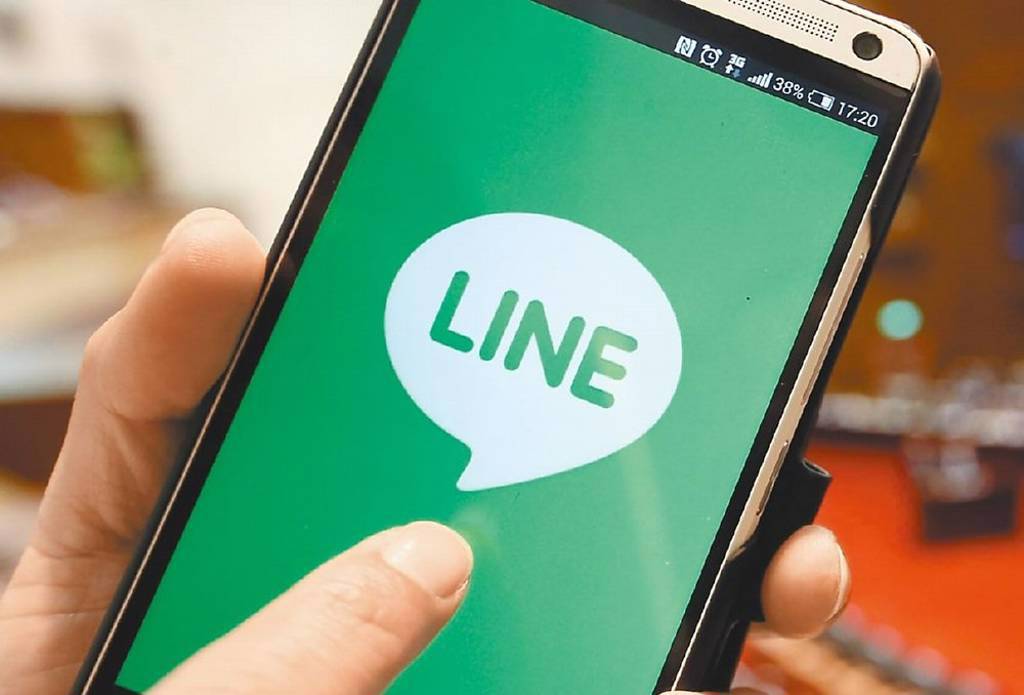
еҰӮдҪ•и§ЈжұәеҚҖеҹҹйҷҗеҲ¶е•ҸйЎҢ
и®ҠжӣҙGoogle PlayжҲ–App Storeең°еҚҖиЁӯе®ҡ
- еңЁGoogle Playе•Ҷеә—жӣҙж”№ең°еҚҖиЁӯе®ҡпјҡиӢҘдҪ зҷјзҸҫLINEжӣҙж–°еҸ—йҷҗпјҢжҲ–иҖ…жҹҗдәӣжҮүз”ЁеңЁдҪ жүҖеңЁзҡ„ең°еҚҖз„Ўжі•дёӢијүпјҢдҪ еҸҜд»Ҙеҳ—и©Ұжӣҙж”№Google Playзҡ„ең°еҚҖиЁӯе®ҡгҖӮйҰ–е…ҲпјҢжү“й–ӢGoogle Playе•Ҷеә—жҮүз”ЁпјҢй»һж“Ҡе·ҰдёҠи§’зҡ„иҸңе–®ең–жЁҷпјҢйҖІе…ҘгҖҢиЁӯе®ҡгҖҚ>гҖҢеёіиҷҹгҖҚ>гҖҢеңӢ家иҲҮиіҮж–ҷгҖҚгҖӮеңЁйҖҷиЈЎпјҢдҪ еҸҜд»ҘйҒёж“Үжӣҙж”№дҪ зҡ„ең°еҚҖпјҢйҒёж“Үж”ҜжҢҒLINEжӣҙж–°зҡ„еңӢ家жҲ–ең°еҚҖгҖӮи«ӢжіЁж„ҸпјҢи®Ҡжӣҙең°еҚҖеҫҢпјҢGoogle Playе•Ҷеә—зҡ„д»ҳж¬ҫж–№ејҸе’Ңе…¶д»–е…§е®№д№ҹжңғйҡЁд№Ӣж”№и®ҠпјҢеӣ жӯӨеҸҜиғҪйңҖиҰҒж·»еҠ 當ең°зҡ„д»ҳж¬ҫж–№ејҸгҖӮйңҖиҰҒжіЁж„Ҹзҡ„жҳҜпјҢGoogle Playе…ҒиЁұдҪ жҜҸе№ҙжӣҙж”№дёҖж¬Ўең°еҚҖпјҢеӣ жӯӨпјҢйҖҷй …и®ҠжӣҙеҸҜиғҪжңғжңүйҷҗеҲ¶гҖӮеҰӮжһңдҪ жӣҙж”№дәҶең°еҚҖиЁӯе®ҡеҫҢпјҢд»Қ然無法е®үиЈқжҲ–жӣҙж–°LINEпјҢеүҮеҸҜиғҪйңҖиҰҒзӯүеҲ°Google Playж”ҜжҢҒи©Іең°еҚҖжҲ–дҪҝз”Ёе…¶д»–ж–№ејҸйҖІиЎҢе®үиЈқгҖӮ
- еңЁApp Storeжӣҙж”№ең°еҚҖиЁӯе®ҡпјҡе°Қж–јiOSиЁӯеӮҷпјҢз”ЁжҲ¶еҸҜд»ҘеңЁгҖҢиЁӯе®ҡгҖҚ>гҖҢApple IDгҖҚ>гҖҢеӘ’й«”иҲҮиіјиІ·гҖҚ>гҖҢжҹҘзңӢеёіиҷҹгҖҚдёӯжӣҙж”№ең°еҚҖгҖӮйҖІе…ҘеҫҢпјҢйҒёж“ҮгҖҢеңӢ家/ең°еҚҖгҖҚпјҢй»һж“ҠгҖҢи®ҠжӣҙеңӢ家жҲ–ең°еҚҖгҖҚпјҢйҒёж“Үж”ҜжҢҒLINEзҡ„ең°еҚҖпјҢдёҰж №ж“ҡжҸҗзӨәе®ҢжҲҗең°еҚҖжӣҙж”№гҖӮеңЁи®Ҡжӣҙең°еҚҖеҫҢпјҢдҪ еҸҜиғҪйңҖиҰҒйҮҚж–°еЎ«еҜ«д»ҳж¬ҫдҝЎжҒҜпјҢдёҰйҒөеҫӘApp Storeзҡ„иҰҸе®ҡгҖӮйңҖиҰҒжіЁж„Ҹзҡ„жҳҜпјҢи®Ҡжӣҙең°еҚҖеҫҢпјҢеҸҜиғҪжңғдёҹеӨұдёҖдәӣең°еҚҖзү№е®ҡзҡ„иЁӮй–ұжҲ–иіјиІ·е…§е®№пјҢжүҖд»ҘеңЁжӣҙж”№еүҚпјҢжңҖеҘҪдәҶи§ЈйҖҷдәӣеҪұйҹҝгҖӮ
дҪҝз”ЁVPNз№һйҒҺеҚҖеҹҹйҷҗеҲ¶
- йҒёж“ҮеҗҲйҒ©зҡ„VPNжңҚеӢҷпјҡVPNпјҲиҷӣ擬з§Ғдәәз¶ІзөЎпјүжҳҜдёҖзЁ®жңүж•Ҳзҡ„з№һйҒҺеҚҖеҹҹйҷҗеҲ¶зҡ„ж–№жі•гҖӮдҪҝз”ЁVPNеҸҜд»Ҙе°ҮдҪ зҡ„з¶ІзөЎжөҒйҮҸеҠ еҜҶдёҰе°ҮIPең°еқҖиҪүжҸӣеҲ°е…¶д»–еңӢ家жҲ–ең°еҚҖпјҢйҖҷжЁЈдҪ е°ұиғҪеғҸи©ІеңӢзҡ„з”ЁжҲ¶дёҖжЁЈиЁӘе•ҸGoogle PlayжҲ–App StoreдёҠзҡ„е…§е®№гҖӮеёӮйқўдёҠжңүиЁұеӨҡеҸҜйқ зҡ„VPNжңҚеӢҷпјҢеҰӮExpressVPNгҖҒNordVPNгҖҒCyberGhostзӯүпјҢйҖҷдәӣжңҚеӢҷжҸҗдҫӣе…Ёзҗғеҗ„ең°зҡ„дјәжңҚеҷЁпјҢдҪ еҸҜд»ҘйҒёж“ҮеҗҲйҒ©зҡ„еңӢ家дҫҶз№һйҒҺеҚҖеҹҹйҷҗеҲ¶гҖӮ
- иЁӯзҪ®дёҰйҖЈжҺҘVPNпјҡйҰ–е…ҲпјҢйҒёж“ҮдёҖж¬ҫеҸҜйқ зҡ„VPNжңҚеӢҷдёҰе®үиЈқеңЁдҪ зҡ„иЁӯеӮҷдёҠгҖӮе®үиЈқе®ҢжҲҗеҫҢпјҢжү“й–ӢVPNжҮүз”ЁдёҰйҒёж“ҮдҪ жғіиҰҒйҖЈжҺҘзҡ„дјәжңҚеҷЁдҪҚзҪ®пјҢжңҖеҘҪйҒёж“ҮдёҖеҖӢж”ҜжҢҒLINEжӣҙж–°зҡ„ең°еҚҖпјҲдҫӢеҰӮзҫҺеңӢгҖҒж—Ҙжң¬гҖҒеҸ°зҒЈзӯүпјүгҖӮдёҖж—ҰVPNйҖЈжҺҘжҲҗеҠҹпјҢдҪ зҡ„иЁӯеӮҷе°ҮзҚІеҫ—и©ІеңӢзҡ„IPең°еқҖпјҢйҖҷжЁЈе°ұиғҪйҖІе…Ҙи©Іең°еҚҖзҡ„Google Playе•Ҷеә—жҲ–App StoreгҖӮ
- жӣҙж–°LINEжҮүз”ЁпјҡдёҖж—ҰVPNйҖЈжҺҘжҲҗеҠҹпјҢжү“й–ӢGoogle PlayжҲ–App StoreпјҢжҗңе°ӢLINEдёҰжӘўжҹҘжҳҜеҗҰеҸҜд»Ҙжӣҙж–°жҲ–дёӢијүгҖӮеҰӮжһңVPNжҲҗеҠҹж”№и®ҠдәҶдҪ зҡ„IPең°еқҖпјҢдҪ жҮүи©ІеҸҜд»ҘиЁӘе•ҸеҸ—йҷҗең°еҚҖзҡ„е…§е®№дёҰжӣҙж–°LINEгҖӮ
йңҖиҰҒжіЁж„Ҹзҡ„жҳҜпјҢдҪҝз”ЁVPNдҫҶз№һйҒҺеҚҖеҹҹйҷҗеҲ¶жңүжҷӮеҸҜиғҪжңғйҒ•еҸҚжҮүз”Ёе•Ҷеә—зҡ„дҪҝз”Ёжўқж¬ҫпјҢеӣ жӯӨеңЁдҪҝз”ЁVPNжҷӮиҰҒ謹ж…ҺгҖӮжӯӨеӨ–пјҢжҹҗдәӣVPNеҸҜиғҪжңғеҪұйҹҝз¶ІйҖҹпјҢе°ҺиҮҙдёӢијүе’Ңжӣҙж–°йҖҹеәҰи®Ҡж…ўпјҢеӣ жӯӨйҒёж“ҮйҖҹеәҰеҝ«гҖҒз©©е®ҡзҡ„VPNжңҚеӢҷйқһеёёйҮҚиҰҒгҖӮ

LINE з„Ўжі•жӣҙж–°жҳҜд»ҖйәјеҺҹеӣ пјҹ
з„Ўжі•жӣҙж–°еҸҜиғҪжҳҜеӣ зӮәиЁӯеӮҷзі»зөұзүҲжң¬йҒҺиҲҠпјҢеӯҳе„Із©әй–“дёҚи¶іпјҢжҲ–з¶ІзөЎйҖЈжҺҘдёҚз©©е®ҡгҖӮзўәдҝқиЁӯеӮҷж“ҚдҪңзі»зөұе·Іжӣҙж–°пјҢдёҰжңүи¶іеӨ зҡ„е„Іеӯҳз©әй–“йҖІиЎҢе®үиЈқгҖӮ
еҰӮдҪ•зўәиӘҚ LINE жҳҜеҗҰжңүжӣҙж–°еҸҜз”Ёпјҹ
жү“й–ӢжҮүз”Ёе•Ҷеә—пјҲGoogle Play жҲ– Apple App StoreпјүпјҢжҗңе°Ӣ LINE дёҰжҹҘзңӢжҳҜеҗҰйЎҜзӨәжңүжӣҙж–°йҒёй …гҖӮеҰӮжһңжңүжӣҙж–°пјҢй»һж“Ҡжӣҙж–°жҢүйҲ•еҚіеҸҜгҖӮ
LINE жӣҙж–°еӨұж•—еҰӮдҪ•и§Јжұәпјҹ
иӢҘжӣҙж–°еӨұж•—пјҢйҰ–е…ҲжӘўжҹҘиЁӯеӮҷзҡ„еӯҳе„Із©әй–“пјҢзўәдҝқжңүи¶іеӨ з©әй–“дёӢијүжӣҙж–°гҖӮеҸҜд»ҘйҮҚе•ҹиЁӯеӮҷпјҢжҲ–жҸӣз”Ёз©©е®ҡзҡ„з¶ІзөЎйҮҚж–°еҳ—и©Ұжӣҙж–°гҖӮ
LINE зүҲжң¬еӨӘиҲҠжңғжңүе“Әдәӣе•ҸйЎҢпјҹ
дҪҝз”ЁиҲҠзүҲжң¬зҡ„ LINE еҸҜиғҪз„Ўжі•дҪҝз”Ёж–°еҠҹиғҪпјҢдёҰдё”еҸҜиғҪжңғеӯҳеңЁе®үе…ЁйўЁйҡӘгҖӮе»әиӯ°е®ҡжңҹжӣҙж–°еҲ°жңҖж–°зүҲжң¬пјҢд»ҘзўәдҝқдҪҝз”ЁжңҖж–°зҡ„еҠҹиғҪе’ҢжӣҙеҘҪзҡ„е®үе…ЁжҖ§гҖӮ